Sistemul de fișiere ZFS este incredibil de popular. Drept urmare, mulți din întreprindere înjură prin aceasta și o folosesc pentru a găzdui trilioane de octeți de date. În ciuda popularității sale, utilizatorii Linux nu vor putea să se bucure din plin. În schimb, cei care vor să-l verifice și să-l folosească ca sistem de fișiere de stocare primar, vor trebui să-l instaleze.
Instalarea ZFS este puțin diferită de altesistemele de fișiere și, în funcție de ceea ce utilizați, pot necesita un pic de cunoștințe. Dacă sunteți nou la acest sistem de fișiere, cel mai bine este să mergeți pe ruta Ubuntu. Începând cu Ubuntu 16.04, Canonical face foarte ușor să mergeți cu ZFS. Mai bine, Ubuntu este de departe cea mai sigură implementare a ZFS pe Linux, prin simpla sa configurare și procesul de construire despre care se știe că este foarte de încredere (în timp ce alte distribuții Linux prezintă un risc ridicat de rupere a ZFS).
Pentru a instala sistemul de fișiere ZFS, accesați ghidul nostru aprofundat. Urmați instrucțiunile și aflați cum să funcționați înainte de a continua cu acest tutorial.
Notă: Deși este posibil să folosiți ZFS pentru un singur hard disk, nu este o idee bună și probabil că veți rata toate funcțiile care fac acest sistem de fișiere excelent. Scopul sistemului de fișiere este de a crea redundanțe, prin întinderea datelor pe mai multe hard disk-uri. Înainte de a continua, asigurați-vă că aveți mai mult de 1 hard disk pentru ZFS.
Configurați ZFS
Sistemul de fișiere ZFS funcționează prin combinarea multordiferite hard disk-uri împreună pentru a crea un centru mare de stocare. Acest lucru sună excesiv de complex și este. Cu toate acestea, rezultatul este o stocare superioară, cu mult mai mult spațiu.
Crearea unui nou sistem de fișiere ZFS este ceva mai complex decât deschiderea editorului de partiții Gparted. În schimb, va trebui să interacționați cu acesta la nivel de linie de comandă. Într-o fereastră de terminal, executați tasta lsblk comanda. Rularea comenzii „listă de bloc” va tipări toate unitățile de stocare pe computerul Linux.
Parcurgeți și decideți ce hard disk-uri utilizați pentru pool-ul dvs. Z și amintiți-vă de nume. În acest tutorial, cele trei unități din bazinul ZFS sunt / Dev / sdb, / Dev / sdc, și / Dev / sdd.
În continuare, va trebui să anulați complet zero unitățile de disc selectate pentru Z-pool, astfel încât acestea să nu mai aibă date despre el. Folosind dd comanda, suprascrieți fiecare dintre unități. Acest lucru va dura ceva.
Notă: schimbare / Dev / sdX cu ID-ul unității găsit cu lsblk comanda (sDBetc.)
sudo dd if=/dev/zero of=/dev/sdX bs=8M
Cand dd termină, rulează fdisk comanda. Rularea fdisk va afișa o mulțime de informații despre hard disk-uri, inclusiv informații despre sistemul de fișiere pentru fiecare. Vizualizați citirea și asigurați-vă că niciuna dintre unitățile șterse nu are un sistem de fișiere. Acest pas este esențial, întrucât ZFS nu utilizează aspectul tradițional de partiționare.
sudo fdisk -l
Dacă fdisk citirea arată bine, este sigur să creezi un nou bazin Z ZS. Pentru o configurație de bază a bazinului Z, efectuați următoarele:

sudo zpool create -f newzpool /dev/sdb dev/sdc /dev/sdd
O configurație de bază va primi majoritatea utilizatorilor prin intermediul lornevoile de depozitare Cu toate acestea, cele care își valorizează datele și trebuie să le protejeze nu ar trebui să meargă cu o configurație de bază. În schimb, luați în considerare crearea unui bazin ZFS cu RaidZ.
Utilizarea RaidZ în combinație cu pool-ul dvs. ZFS vă va asigura că datele dvs. sunt redundante, având multe copii de rezervă. Pentru a crea un pool ZFS cu RaidZ, executați:
sudo zpool create -f newzpool raidz /dev/sdb dev/sdc /dev/sdd
Pentru a adăuga fișiere în noul dvs. spațiu de stocare ZFS, deschideți managerul de fișiere și mergeți la rădăcina sistemului de fișiere. Plasați fișierele în folderul pe care l-ați numit ZFS Zpool
Adaugă discuri la ZFS Zpool
ZFS este menit să dețină o mulțime de date, dar astanu înseamnă că unitățile dvs. originale nu se vor completa. Va veni un moment în care este nevoie de mai mult spațiu de stocare. Din fericire, deoarece ZFS nu utilizează partiții, adăugarea mai multor spații de stocare într-un sistem este simplă.
În acest exemplu, vom adăuga încă două unități la Zpool (/ dev / sde și / dev / sdf).
Notă: dacă configurația dvs. ZFS nu utilizează RaidZ, scoateți-o din comandă.
sudo zpool add -f newzpool raidz /dev/sde /dev/sdf
Ștergeți un pool ZFS
De multe ori, volumele ZFS devin rupte și inutilizabile. Când se întâmplă acest lucru, poate fi necesar să ștergeți pool-ul de stocare. Pentru a șterge un pool de stocare, deschideți un terminal și utilizați butonul zfs distrug comanda.
sudo zpool destroy newzpool
Alergare zpool distruge durează destul de mult timp, în funcție de cât de multe date există în bazinul de stocare. Vei ști că Zpool este complet distrus atunci când terminalul va fi din nou utilizat.
Verificați starea ZFS
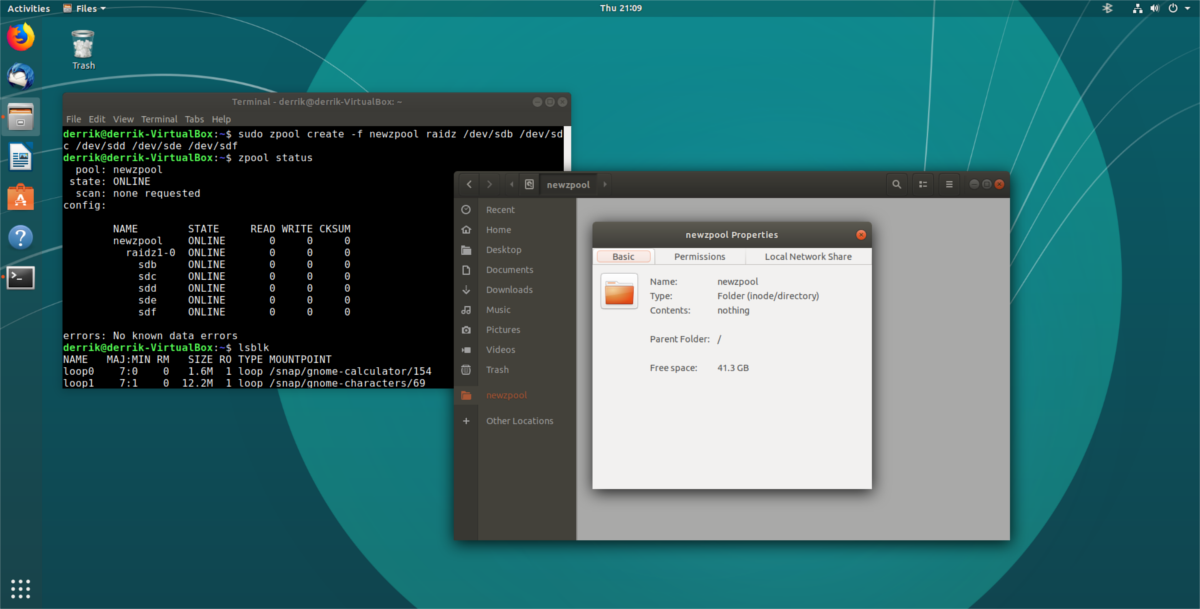
O modalitate rapidă de a verifica starea Zpool este cu ajutorul starea zpool comanda. Cu acesta, utilizatorii pot vedea o citire de bază a volumului ZFS, cum merge și dacă există erori. Pentru a verifica starea, executați următoarea comandă:
zpool status</ P>













Comentarii